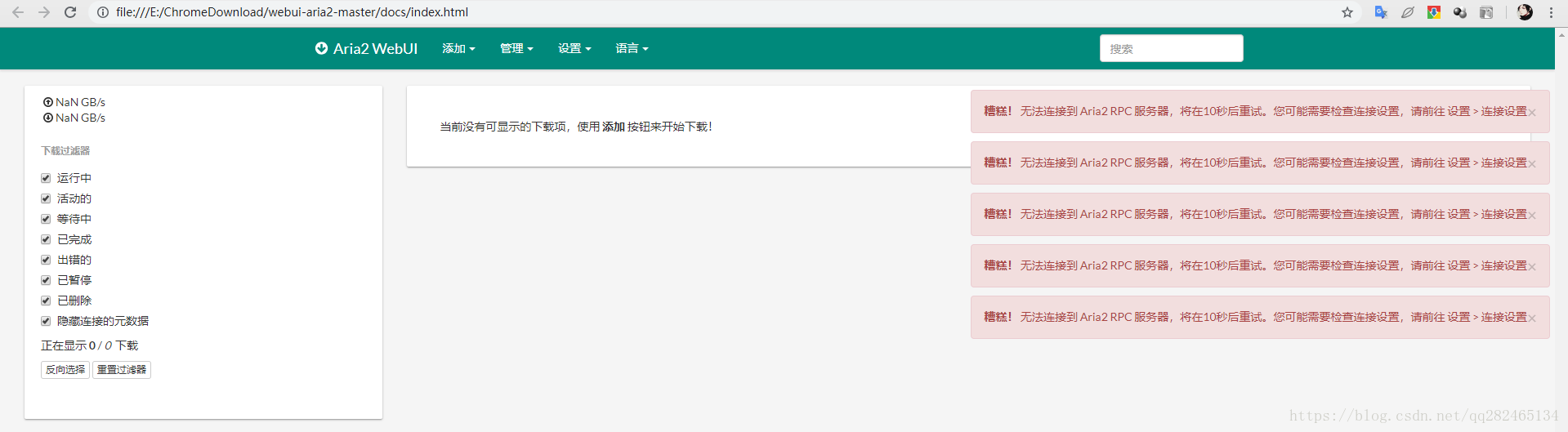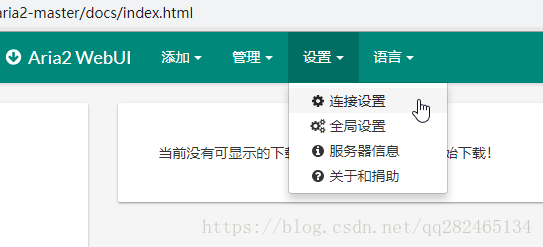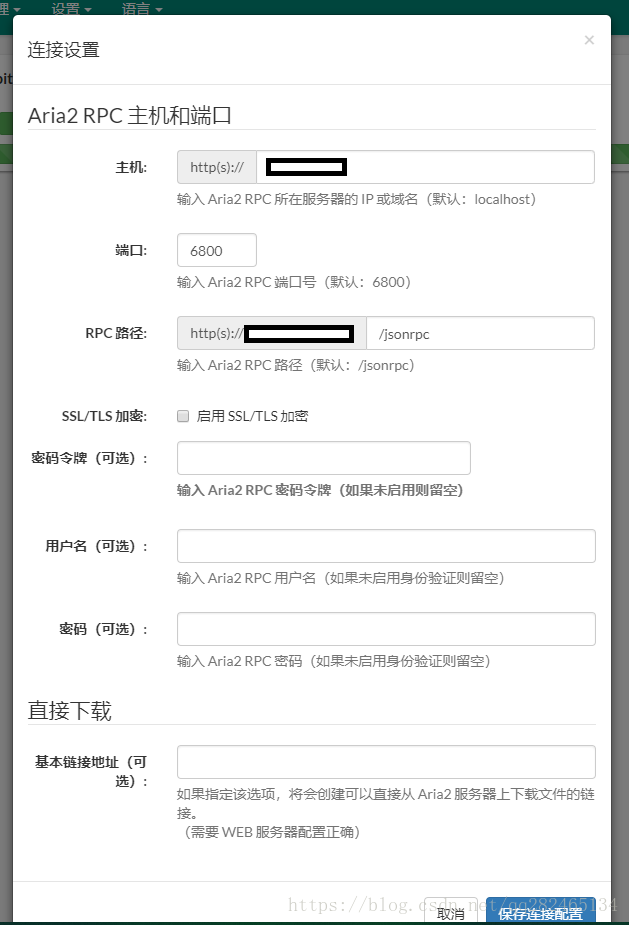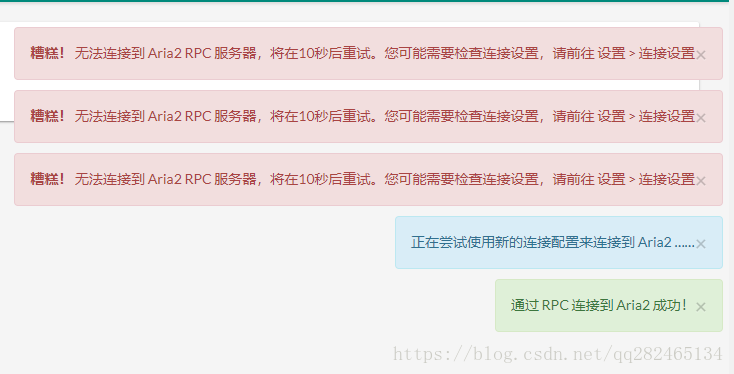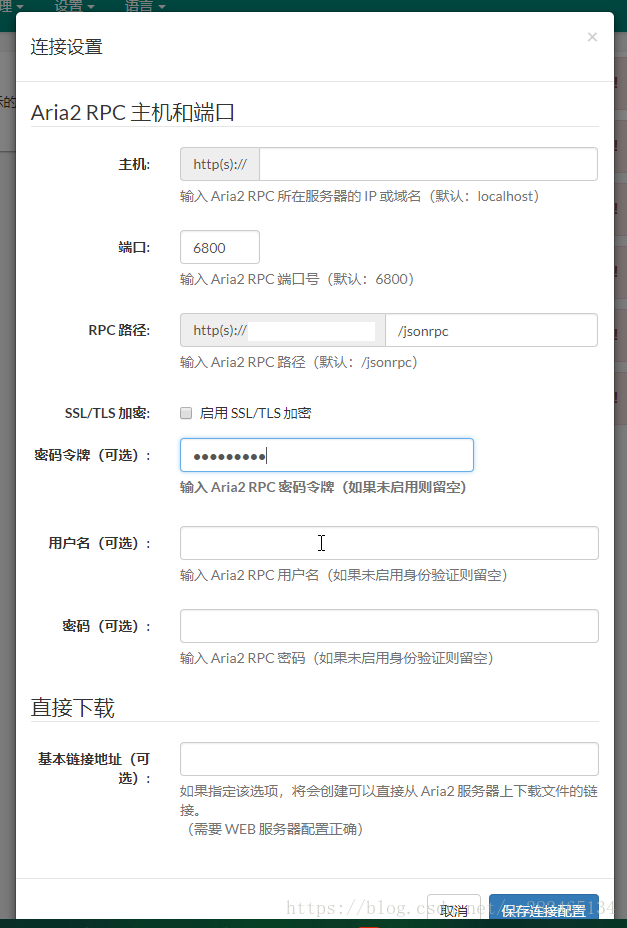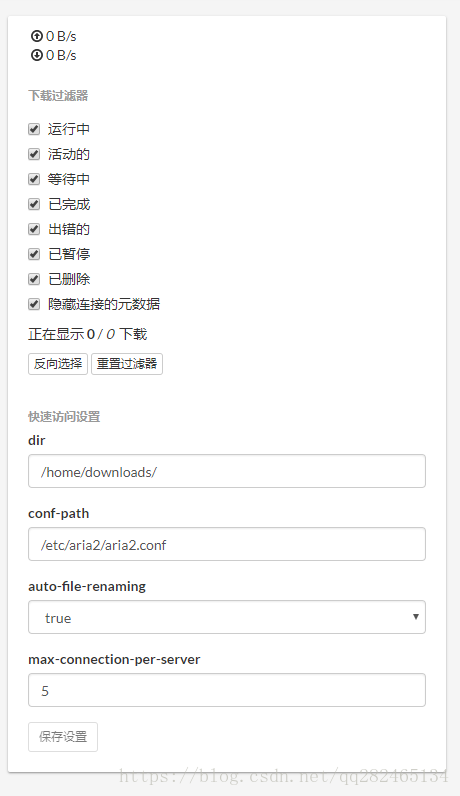引子:
Aria2是老东西了,下载服务的佼佼者,越来越成熟
手头里有个专门用来“ 闲置 ”的Vultr服务器,Vultr家的服务器有丢包现象,但最大的优点是性价比极高,带宽极高,用来搭建
科学上网和学习实验用的服务是非常不错的选择,而且还支持Alipay和WeChat Pay,对于没有信用卡的学生党来说,再好不过。优惠购买点这里!推广一下,新用户购买赠送等值服务!推荐一下法国线路,稳定,丢包现象少。
接下来,进入正题
服务器环境准备
我用的是CentOS 7 x64(搭建网络相关服务还是用这个比较好)
并且开启了Google BBR内核加速
小白环境推荐
(如果不需要,请下滑跳跃至Aria2安装部分)
开启BBR加速
推荐大佬 秋水逸冰 的博客,不光有BBR的安装方法,还有科学上网的一键脚本等干货
安装宝塔面板
为了管理和方便操作查看文件的方便,我安装了宝塔面板
这是官网的链接 宝塔面板
开放端口
安装宝塔面板后会自动管控为正常使用的端口,需要提前开放端口用来监听和下载
默认使用的是6800端口(可以后期指定自定义的端口)
【18.10.22】补充!再添加开放 51413 端口!
安装Aria2
打开SSH工具,在root权限下键入以下命令
# 更新yum 根据提示按 'y' + 回车
yum update使用yum安装aria2
yum install epel-release
yum install aria2这样aira2就成功安装了,接下来开启服务(aria2的命令是aria2c)
aria2c --enable-rpc --rpc-listen-all开启成功后会发现服务正在监听6800端口(这个窗口暂时不要关闭)
按照官网给出的示例就已经可以使用下载服务了,但是用起来还是及其麻烦繁琐,所以需要一个GUI来帮助控制aria2
GUI提供可视化的操作面板,能更好的提供下载服务的详细内容
这里我们使用的是官方推荐的WebUI Aria2
使用WebUI Aria2
下载后可将其挂载到自己的服务器,或者直接放在本地使用
这里为了方便演示配置及使用,在本地打开目录webui-aria2-master\docs\index.html
GUI中常用的功能操作适配官方中文,其他大部分不需要特别设置的地方没有中文
依次点击设置--连接设置
之后会弹出如下界面
填写好主机(即服务器IP地址)端口确认为6800
保存后会发现页面右侧出现连接成功提示
这时候就可以使用该GUI界面来下载了资源了
同时这里也暴露了一个问题,没有任何的用户验证,端口也是使用默认端口
为了防止服务被盗用,达到私人化的目的,需要添加用户验证和等等参数
这时候需要为服务配置参数,添加RPC认证
配置Aria2 开启RPC认证
首先在服务器端创建一个目录和两个空文件(目录和文件名可自定义),分别是
/etc/aria2/aria2.conf 和 /etc/aria2/aria2.session
aria2.conf 用来配置aria2
aria2.session 用来保存aria2的下载记录等
编辑配置aira2.conf
这里推荐使用我给出的参数,也可根据自己的需求自定义(全部拷贝粘贴到空文件aria2.conf中)
其中两个最重要的参数我放在了前面,自行修改
RPC授权令牌是用来替代用户名密码验证方式的,更简便,也更安全,官方新版推荐
下载文件路径也只是默认路径,可根据下载时自定义
# 设置的RPC授权令牌, v1.18.4新增功能, 取代 --rpc-user 和 --rpc-passwd 选项
rpc-secret=123456789
#文件保存路径, 默认为当前启动位置
dir=/home/downloads
#允许rpc
enable-rpc=true
# 允许非外部访问, 默认:false
rpc-listen-all=true
# 事件轮询方式, 取值:[epoll, kqueue, port, poll, select], 不同系统默认值不同
#event-poll=select
# RPC监听端口, 端口被占用时可以修改, 默认:6800
#rpc-listen-port=6800
# 设置的RPC访问用户名, 此选项新版已废弃, 建议改用 --rpc-secret 选项
#rpc-user=lostsakura
# 设置的RPC访问密码, 此选项新版已废弃, 建议改用 --rpc-secret 选项
#rpc-passwd=lostsakura
#允许所有来源, web界面跨域权限需要
rpc-allow-origin-all=true
#是否启用https加密,启用之后要设置公钥,私钥的文件路径
#rpc-secure=true
#启用加密设置公钥
#rpc-certificate=/home/name/.config/aria2/example.crt
#启用加密设置私钥
#rpc-private-key=/home/name/.config/aria2/example.key
#允许外部访问,false的话只监听本地端口
rpc-listen-all=true
#最大同时下载数(任务数), 路由建议值: 3
max-concurrent-downloads=3
#断点续传
continue=true
#同服务器连接数
max-connection-per-server=5
#最小文件分片大小, 下载线程数上限取决于能分出多少片, 对于小文件重要
min-split-size=10M
#单文件最大线程数, 路由建议值: 5 不宜设置太高 会被服务器检测并有可能拉黑 也不要设置太低 太低采集资源的速度相对较慢
split=8
#下载速度限制 设置为0即不限制 下同
max-overall-download-limit=0
#单文件速度限制
max-download-limit=0
#上传速度限制
max-overall-upload-limit=0
#单文件速度限制
max-upload-limit=0
#断开速度过慢的连接
#lowest-speed-limit=0
#验证用,需要1.16.1之后的release版本
#referer=*
#另一种Linux文件缓存方式, 使用前确保您使用的内核支持此选项, 需要1.15及以上版本(?)
#enable-mmap=true
#文件预分配, 能有效降低文件碎片, 提高磁盘性能. 缺点是预分配时间较长
#所需时间 none < falloc ? trunc << prealloc, falloc和trunc需要文件系统和内核支持
file-allocation=prealloc
#不进行证书校验
check-certificate=false
# 启用磁盘缓存, 0为禁用缓存, 需1.16以上版本, 默认:16M
disk-cache=32M
# 断点续传
continue=true
#timeout=60
# 最大重试次数, 设置为0表示不限制重试次数, 默认:5
#max-tries=5
# 设置重试等待的秒数, 默认:0
#retry-wait=0
## 进度保存相关 ##
# 从会话文件中读取下载任务
input-file=/etc/aria2/aria2.session
# 在Aria2退出时保存`错误/未完成`的下载任务到会话文件
save-session=/etc/aria2/aria2.session
# 定时保存会话, 0为退出时才保存, 需1.16.1以上版本, 默认:0
#save-session-interval=60
# 当下载的是一个种子(以.torrent结尾)时, 自动开始BT任务, 默认:true
#follow-torrent=true
# BT监听端口, 当端口被屏蔽时使用, 默认:6881-6999
listen-port=51413
# 单个种子最大连接数, 默认:55
#bt-max-peers=55
# 打开DHT功能, PT需要禁用, 默认:true
enable-dht=false
# 打开IPv6 DHT功能, PT需要禁用
#enable-dht6=false
# DHT网络监听端口, 默认:6881-6999
#dht-listen-port=6881-6999
# 本地节点查找, PT需要禁用, 默认:false
#bt-enable-lpd=false
# 种子交换, PT需要禁用, 默认:true
enable-peer-exchange=false
# 每个种子限速, 对少种的PT很有用, 默认:50K
#bt-request-peer-speed-limit=50K
# 客户端伪装, PT需要
peer-id-prefix=-TR2770-
user-agent=Transmission/2.77
# 当种子的分享率达到这个数时, 自动停止做种, 0为一直做种, 默认:1.0
seed-ratio=0
# 强制保存会话, 即使任务已经完成, 默认:false
# 较新的版本开启后会在任务完成后依然保留.aria2文件
#force-save=false
# BT校验相关, 默认:true
#bt-hash-check-seed=true
# 继续之前的BT任务时, 无需再次校验, 默认:false
bt-seed-unverified=true
# 保存磁力链接元数据为种子文件(.torrent文件), 默认:false
bt-save-metadata=true以配置文件加载启动aira2
# 若是自定义文件名和目录地址,需注意更改
aria2c --conf-path=/etc/aria2/aria2.conf键入命令后,服务开启,依旧是监听6800端口的提示(不要关闭SSH窗口)
在WebUI Aria2中测试使用RPC令牌
在设置界面填入主机,并将自定义的令牌填入(我测试用的是‘123456789’)
保存后连接成功
我们还可以发现首页左边的侧栏有如下内容,这都是我们提前在配置文件写好的参数(参数没有全部显示)
至此
aria2 及 WebUI Aria2就全部安装好了
这里有几点说明一下
- aria2的服务不是永久开启的,需要手动,嫌麻烦可以加个脚本,这里就不再多说
- 该种类型的服务适用于宽带高的服务器环境,如果你的服务器是个小水管,那么无论如何也不会体现下载快的